Як оновити DirectX у Windows 10
Різне / / April 05, 2023
DirectX — це компонент Windows, який допомагає програмному забезпеченню, переважно ігровим програмам, працювати безпосередньо з аудіо- та відеоапаратним забезпеченням на платформах Microsoft. Ця колекція інтерфейсів прикладного програмування (API) більш продуктивно використовує вбудовані функції апаратного мультимедійного прискорювача. Цей посібник допоможе вам установити останню версію DirectX у Windows 10 до DirectX 11 або 12.
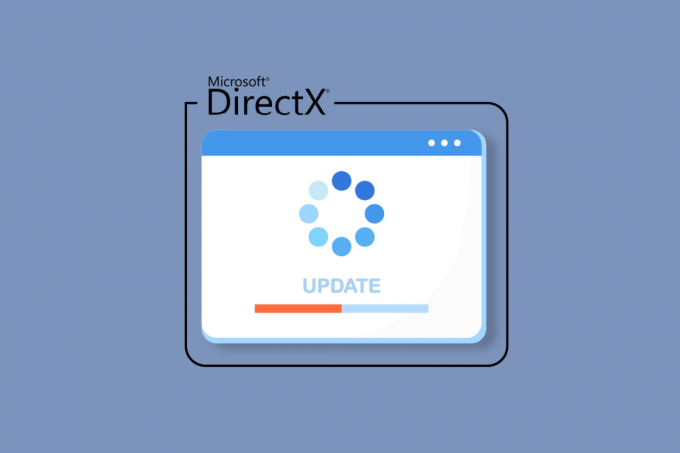
Зміст
- Як оновити DirectX у Windows 10
- Крок I. Перевірте поточну версію DirectX
- Крок II. Перевірте апаратні та системні вимоги
- Крок III. Перевірте сумісність із версією ОС Windows
- Крок IV: інсталюйте найновішу версію DirectX через Windows Update
- Крок V: оновіть вручну через веб-сайт DirectX
- Професійна порада: відкотіть DirectX
Як оновити DirectX у Windows 10
Приходить DirectX попередньо встановлений у Windows але це потрібно регулярно оновлюватися щоб підвищити ігрову продуктивність. Корпорація Майкрософт випустила останні випуски, як-от оновлення Direct X 12, щоб вирішити проблеми з поточною версією та, таким чином, підвищити ефективність гри. Оскільки встановлення DirectX залежить від
версія операційної системи на вашому комп’ютері з ОС Windows для різних версій ОС існує інший варіант DirectX, який можна встановити.Примітка: Якщо на вашому ноутбуці чи комп’ютері працює macOS, то DirectX вам буде недоступний. DirectX доступний лише для версій ОС Microsoft Windows.
Процес оновлення версії Windows 10 DirextX поетапно пояснюється в наступному розділі.
Крок I. Перевірте поточну версію DirectX
Перше, що потрібно зробити, щоб оновити DirectX Windows 10, це перевірити поточну версію DirectX у вашій системі. Можливо, ваш ПК не підтримує оновлення DirectX 12, оскільки системи, які використовують старіші графічні процесори, несумісні з останньою версією. Таким чином, ви можете виконати наведені нижче кроки, щоб дізнатися поточне покоління заздалегідь:
Примітка: Ті самі кроки можуть виконувати користувачі Windows 7 або Windows 8.
1. Відкрийте панель пошуку Windows на ПК, натиснувши Ключ Windows, вид Dxdiag у ньому та натисніть ВІДЧИНЕНО як показано.

2. Далі натисніть на Так в Інструмент діагностики DirectX підказка.

3. В Інструмент діагностики DirectX вікно, ви можете знайти Версія DirectX який зараз працює у вашій системі, як показано виділеним.

Читайте також:Як перевірити версію PowerShell у Windows 10
Крок II. Перевірте апаратні та системні вимоги
Тепер, коли ви знаєте про поточну версію DirectX, настав час перевірити апаратні та системні вимоги. Оскільки останньою доступною версією DirectX є DirectX 12, вона підтримується:
- усі графічні карти NVIDIA, побудовані на Pascal, Maxwell, Kepler, Ampere, Turning і
- будь-який графічний процесор, назва якого починається з 600, 700, 900 або 2000.
Крім того, серія 77xx підтримує оновлення DirectX 11, а також 12.
Крок III. Перевірте сумісність із версією ОС Windows
Наступний спосіб — перевірити, чи версія Windows, яку ви зараз використовуєте, сумісна з версією DirectX, яку ви намагаєтеся оновити. Для Windows 7, 8 або 10 DirectX 12 працює добре, але якщо ви зіткнулися з проблемами несумісності під час запустіть гру на своєму ноутбуці чи ПК з Windows 7, а потім спробуйте оновлення DirectX 11 замість DirectX 12.
Нижче наведено список версій DirectX, доступних для операційної системи Windows:
- DirectX 11 версія підтримується Windows 7, Windows 8, Windows 10 і Windows Server 2008 R2.
- DirectX 11.1 сумісний із Windows 7 (SP1), Windows 8, Windows 10, Windows RT і Windows Server 2012.
- DirectX 11.2 підтримується Windows 8.1, Windows RT 8.1, Windows 10 і Windows Server 2012 R2.
- DirectX 11.3 і 11.4 можна запустити лише на Windows 10.
- DirectX 12 попередньо встановлено в Windows 10.
Читайте також: Які вимоги до ноутбука Valorant?
Крок IV: інсталюйте найновішу версію DirectX через Windows Update
Найпростіший спосіб завантажити останню версію DirectX – просто оновити Windows на комп’ютері. Примусове оновлення операційної системи Windows допоможе вам автоматично встановити DirectX 12 або будь-яку іншу останню версію як сумісну з вашою системою. Дотримуйтесь нашого посібника Як завантажити та встановити останнє оновлення Windows 10 зробити те саме.

Крок V: Оновлення Вручну через Веб-сайт DirectX
Окрім оновлення Windows, ви також можете оновити DirectX Windows 10 у своїй системі вручну. Наступні кроки можна виконати на будь-якій версії операційної системи Windows, щоб інсталювати останнє оновлення DirectX.
1. Запустіть будь-який веб-браузер на комп’ютері та відкрийте Сторінка завантаження DirectX.

2. Після вибору мова, натисніть на Завантажити.

3. Тепер натисніть на завантажений файл.

4. Виберіть Я приймаю угоду і натисніть на Далі в Встановлення Microsoft (R) DirectX(R) вікно.

5. Тепер натисніть на Далі знову.

6. The Налаштування DirectX почнеться встановлення, як показано.

7. Дотримуйтеся вказівок на екрані, щоб завершити встановлення та перезавантажте ПК.
Тепер у вас доступний процес завантаження та встановлення останньої версії DirectX. Насолоджуйтесь грою!
Читайте також:Як відкотити оновлення драйверів у Windows 11
Професійна порада: відкотіть DirectX
Інший спосіб, який може допомогти вам вирішити проблеми DirectX на вашому комп’ютері, — це відкат поточної версії, а не оновлення. Ви можете спробувати покрокові інструкції, наведені нижче, щоб виконати те саме у вашій системі:
Примітка: дані про значення, згадані в кроках, є ексклюзивними для новіших версій Windows, включаючи Windows XP, Windows Vista та Windows 7.
1. Відкрийте діалогове вікно «Виконати», клацнувши правою кнопкою миші на старт і виберіть бігти.
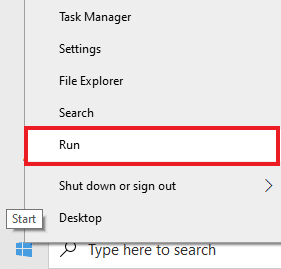
2. Тепер введіть regedit і натисніть введіть на клавіатурі, щоб відкрити Редактор реєстру.

3. Далі перейдіть до HKEY_LOCAL_MACHINE\SOFTWARE\Microsoft як показано.
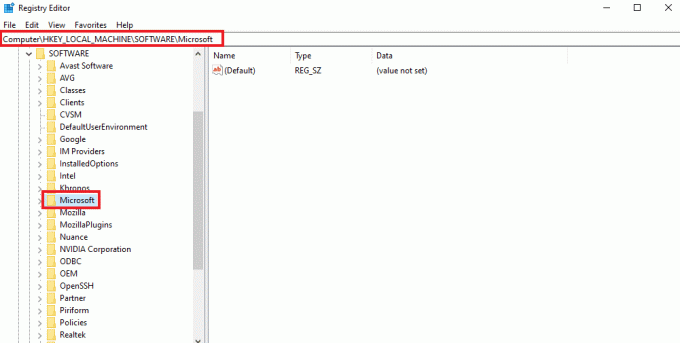
4. Тепер знайдіть і натисніть на DirectX папку.
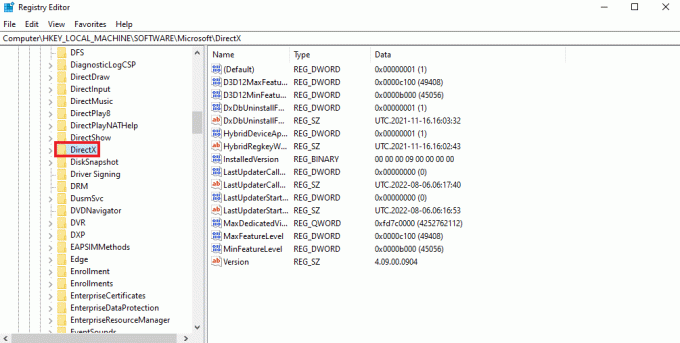
5. Натисніть на версія, замінити Цінні дані від 4.09.00.0904 до 4.08.00.0904і натисніть в порядку.

6. Тепер закрийте Редактор реєстру & вихід.
Часті запитання (FAQ)
Q1. Як оновити DirectX 10 до 12?
Відповідь Щоб оновити свою версію DirectX, виконайте наведені вище методи. Однак обов’язково перевірте вимоги, необхідні для оновлення версії DirectX з 10 до останньої завантаженої версії.
Q2. Що краще, DirectX 11 чи 12?
Відповідь Основна відмінність між DirectX 11 і 12 полягає в тому, що DirectX 12 є нижчим рівнем, тобто забезпечує точне управління про те, як гра взаємодіє з процесором і графічним процесором вашої системи. Одним словом, DirectX 12 є кращим і надає користувачам більше гнучкості та потужності.
Q3. Чи підходить DirectX 12 для ігор?
Відповідь Однією з багатьох переваг DirectX 12 є покращена продуктивність ЦП. DirectX 12 справді чудово підходить для ігор із використання процесора та інших оновлень продуктивності.
Q4. Чи можна встановити DirectX 11 на Windows 10?
Відповідь Немає окремого пакета, який можна використовувати для завантаження оновлення DirectX 11 для Windows 10. Остання версія DirectX попередньо встановлена разом із Windows 10.
Q5. Як перевірити, чи підтримує мій ПК поточну версію DirectX?
Відповідь Ви можете посилатися на Крок І, Крок ІІ і Крок ІІІ наведено вище, щоб дізнатися більше про поточну версію DirectX на вашому комп’ютері та чи підтримує ваш комп’ютер це конкретне оновлення DirectX.
Рекомендовано:
- Виправте помилку 0x800705b3 в Windows Update
- Як користуватися інструментом діагностики DirectX у Windows 10
- Виправте помилку League of Legends Directx у Windows 10
- Виправте фатальну помилку DirectX у Final Fantasy XIV
Ми сподіваємося, що наш посібник із оновлення DirectX або завантаження останньої версії Windows 10 був корисним. Якщо у вас є додаткові запитання чи пропозиції, залиште коментар нижче.

Піт Мітчелл
Піт є старшим співробітником TechCult. Піт любить усе, що пов’язано з технологіями, а також у душі завзятий саморобник. Він має десятирічний досвід написання інструкцій, функцій і технологічних посібників в Інтернеті.



